L’integrazione di OpenAI nel vostro sito web WordPress può aprire un mondo di possibilità. Dal miglioramento della creazione di contenuti all’automazione di attività noiose, i vantaggi potenziali sono illimitati. Tuttavia, capire come utilizzare questi strumenti in modo efficace può essere travolgente, soprattutto con così tante opzioni.
Dopo aver testato i più diffusi strumenti di intelligenza artificiale, abbiamo scoperto che OpenAI possiede alcune delle funzioni più potenti per i siti web WordPress. Può aiutarvi a generare meta-descrizioni e a creare copie di vendita per le e-mail, facendovi risparmiare tempo e riducendo i costi. Tuttavia, il processo di configurazione può sembrare scoraggiante se non si ha familiarità con le tecnologie AI.
Nonostante queste sfide, l’utilizzo di OpenAI può migliorare significativamente la SEO e semplificare i flussi di lavoro. Può dare un notevole impulso alla crescita della vostra azienda.
In questo articolo vi guideremo attraverso i 14 modi migliori per utilizzare OpenAI sul vostro sito WordPress per sfruttare al meglio questi strumenti innovativi.
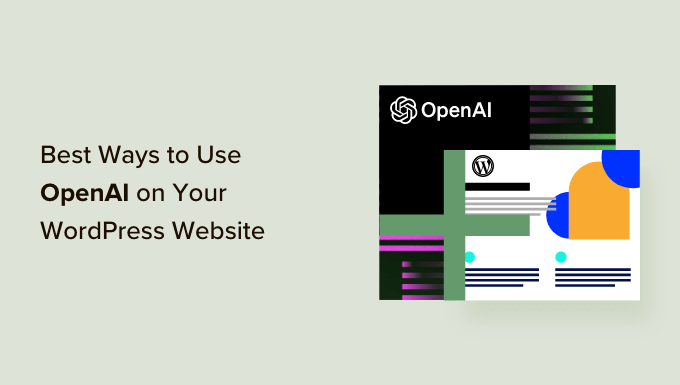
Una (breve) introduzione a OpenAI
Probabilmente avrete sentito usare i termini “OpenAI” e “ChatGPT” in modo intercambiabile, ma non sono esattamente la stessa cosa.
OpenAI è il laboratorio di ricerca (leggi: un gruppo di persone molto intelligenti) che sta dietro al chatbot ChatGPT e al modello di apprendimento profondo e generazione di immagini DALL-E 2, oltre ad altri prodotti basati sull’intelligenza artificiale.
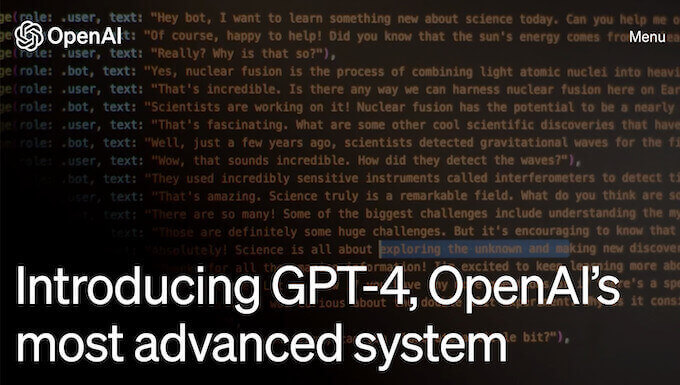
Il team di OpenAI ha creato ChatGPT, un assistente AI che aiuta a semplificare i flussi di lavoro e a risparmiare tempo.
Può scrivere per voi newsletter via e-mail, suggerire idee per i post del blog, fare ricerche sulle parole chiave, automatizzare i flussi di lavoro e molto altro ancora.
Per migliorare i flussi di lavoro del vostro sito WordPress con l’intelligenza artificiale, dovrete prima creare un account con OpenAI.
L’iscrizione è gratuita. Tutto ciò che serve è un’e-mail e una password.
Vi consigliamo anche di leggere la nostra guida sui migliori prompt di ChatGPT per blogger, marketer e social media, in modo da poter interagire più facilmente con il programma.
A questo proposito, vi mostreremo diversi modi per utilizzare OpenAI sul vostro sito web WordPress:
- Generate Titles and Meta Descriptions with AIOSEO
- Generate Ad Copy and Product Descriptions
- Generate Blog Post Ideas
- Perform Sentiment Analysis
- Automate Customer Support with Intelligent Sentiment Analysis
- Create Event Summaries, Recap Podcast Episodes, and Take Meeting Minutes
- Draft Blog Posts (and Seamlessly Integrate Them Into Your Workflows)
- Draft Emails in Minutes
- Create Blog Post Summaries for Social Media
- Generate AI Images for Your Posts or Landing Pages
- Create Course Outlines in Your LMS
- Create Lessons in Your LMS
- Create a Chatbot
- Have Fun! Write Short Stories, Poems or Cook Up Recipes
Facciamo un salto nel buio!
1. Generare titoli e meta-descrizioni con AIOSEO
All in One SEO (AIOSEO) è il miglior plugin SEO per WordPress ed è dotato di un’intelligenza artificiale. Dopo aver aggiunto parole chiave ai post del blog, AIOSEO e OpenAI possono ottimizzare ulteriormente i contenuti per i motori di ricerca.
Per saperne di più, consultate la nostra recensione dettagliata di AIOSEO.
Il primo passo è l’installazione di AIOSEO. Per maggiori informazioni, consultare la nostra guida su come installare i plugin di WordPress.
Dopodiché, è possibile aprire qualsiasi pagina o post nell’editor di contenuti di WordPress e dire a OpenAI di generare titoli e meta descrizioni con un semplice clic.
Basta andare nelle “Impostazioni AIOSEO” in fondo alla pagina e trovare la casella “Titolo del post”.
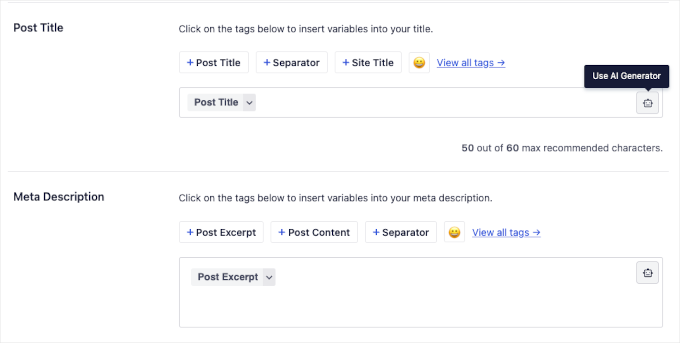
Ora AIOSEO suggerirà 5 titoli di post.
È sufficiente fare clic sull’icona “+” accanto al titolo che si desidera utilizzare.
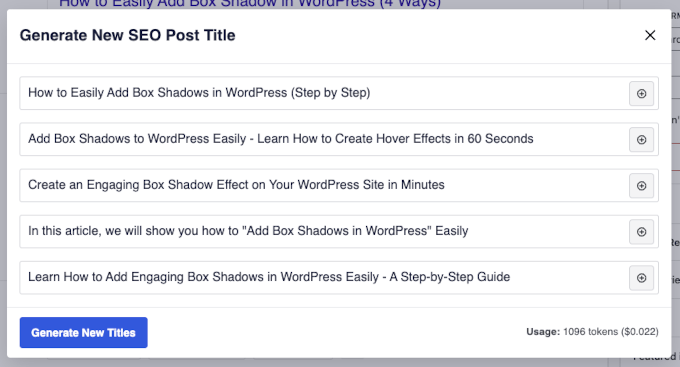
Se non vi piace nessuno dei suggerimenti, fate semplicemente clic su “Genera nuovi titoli” per vederne di nuovi.
Dopodiché, è sufficiente ripetere gli stessi passaggi facendo clic sull’icona del robot nella casella “Meta descrizione”. AIOSEO suggerirà alcune meta descrizioni per il vostro post.
Inoltre, collegare il proprio account OpenAI al proprio account AIOSEO è facile come copiare e incollare una chiave API. Per maggiori dettagli è possibile consultare la documentazione di AIOSEO.
Correlato: Per saperne di più, potete dare un’occhiata alla nostra guida su come utilizzare l’intelligenza artificiale per la SEO in WordPress.
2. Generare copie di annunci e descrizioni di prodotti
Grazie al talento di GPT-3 per la SEO, non sorprende che possa gestire altre esigenze di creazione di contenuti. È possibile utilizzare OpenAI per creare testi pubblicitari brevi ed efficaci che corrispondano al vostro marchio o descrizioni di prodotti di lunga durata per il vostro negozio WooCommerce.
Ad esempio, abbiamo chiesto a ChatGPT di descrivere la necessità di scarpe da corsa utilizzando il framework “problem-agitate-solve”.
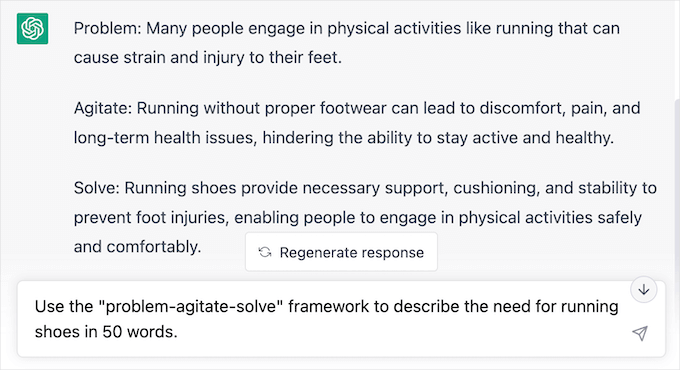
È sufficiente modificare il testo in modo che corrisponda alla struttura delle frasi che preferite, aggiungere alcune parole chiave pertinenti, inserire un linguaggio specifico per il marchio e per il prodotto e osservare l’aumento delle vendite!
3. Generare idee per i post del blog
Se siete come noi, trovare idee per i contenuti del vostro blog WordPress può richiedere molto tempo. Fortunatamente, OpenAI funziona su uno dei supercomputer più potenti del mondo.
Quindi, perché non chiedergli di generare idee di contenuto per il vostro blog?
Nei nostri esempi precedenti, abbiamo utilizzato OpenAI per aiutarci a svolgere i compiti, inserendo le richieste direttamente in ChatGPT.
Nei prossimi esempi vedremo come integrare OpenAI direttamente nel flusso di lavoro di WordPress, sfruttando davvero la potenza dell’automazione e dell’IA per risparmiare tempo e risorse.
Uncanny Automator è uno dei migliori plugin di automazione per WordPress e consente di collegare OpenAI al vostro sito WordPress in molti modi utili e interessanti.
In questo esempio, utilizzeremo OpenAI con Uncanny Automator per generare idee per nuovi contenuti in base all’invio di un modulo da parte di un utente. Quindi, invieremo automaticamente la risposta di OpenAI al vostro foglio di calcolo o database di gestione dei contenuti, come Google Sheets o Airtable, affinché tutto il team possa accedervi.
Suggerimento dell’esperto: se non avete Uncanny Automator, potete scaricare GRATUITAMENTE il plugin Automator per provarlo sul vostro sito WordPress.
Una volta scaricato Automator, è necessario collegare Automator a OpenAI. Quindi, costruiremo la ricetta di automazione qui sotto.
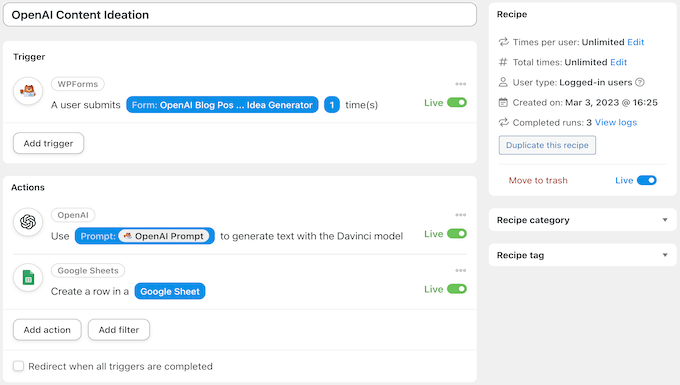
Per prima cosa, è necessario creare un nuovo modulo utilizzando un plugin per moduli di contatto come WPForms. Dalla barra laterale dell’amministrazione di WordPress, andate su WPForms ” Aggiungi nuovo.
Quindi, creare un nuovo modulo di contatto e assicurarsi di aggiungere due campi numerici etichettati “Temperatura” e “Lunghezza massima” e un campo di testo a riga singola etichettato “Apri prompt AI”.
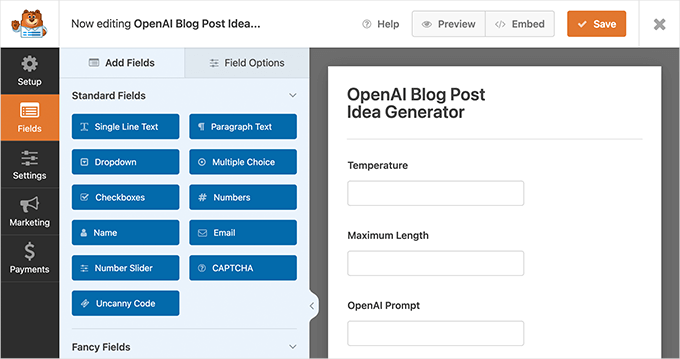
Quindi, potete andare su Automator ” Aggiungi novità:“.
Nella finestra a comparsa che appare, selezionate semplicemente “Utenti collegati”, seguito da “Conferma”.

Quindi, date un titolo alla vostra nuova ricetta. Questo è solo un riferimento, quindi potete usare qualsiasi cosa che vi aiuti a identificare il flusso di lavoro automatizzato nella vostra dashboard di WordPress. Ad esempio, abbiamo chiamato la nostra ricetta “OpenAI Content Ideation”.
Nel pannello ‘Trigger’, occorre selezionare ‘WPForms’. Dall’elenco a discesa che appare, selezionare “Un utente invia un modulo” e scegliere il modulo WPForms appena creato. Una volta terminato, è sufficiente fare clic su “Salva”.
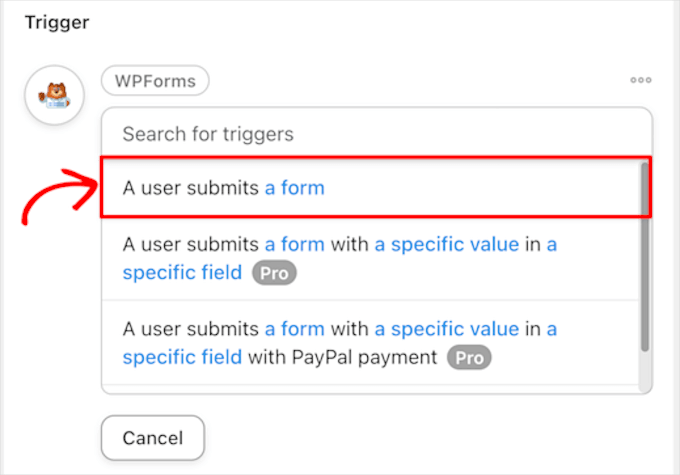
Quindi, scorriamo il pannello “Azioni” e selezioniamo “OpenAI”.
Dall’elenco a discesa che appare, si sceglierà “Usa un prompt per generare testo con il modello Davinci”.
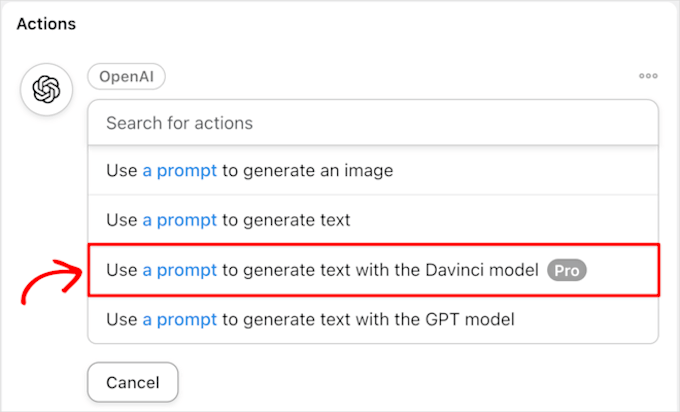
Nella sezione “Azioni”, mappare i campi del modulo WPForms nei campi Temperatura, Lunghezza e Prompt dell’azione OpenAI.
A tale scopo, occorre fare clic sull’icona ‘*’ a destra di ciascun campo e scegliere il token da associare a ciascun trigger.
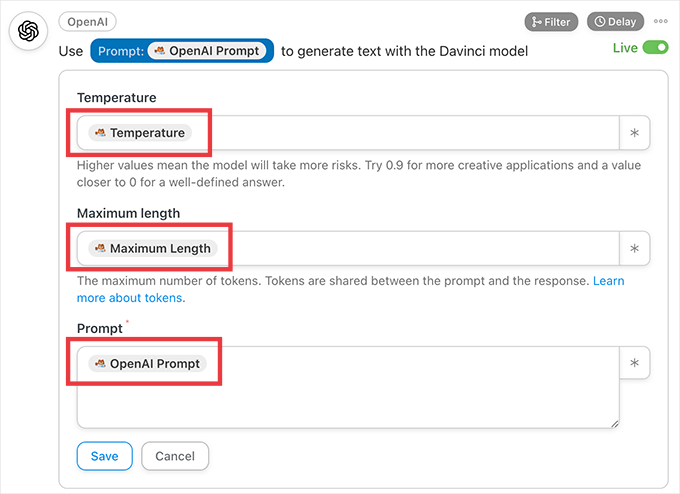
Al termine, è sufficiente fare clic su “Salva”.
Per inviare le idee dei post del blog a un foglio di calcolo esterno, è necessario aggiungere una seconda azione. Fate quindi clic su “Aggiungi azione” nel pannello “Azioni”.
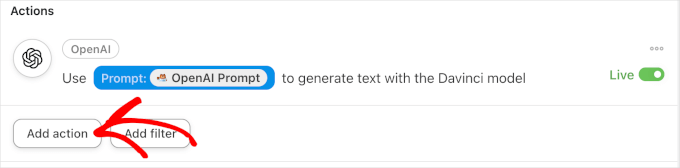
Dal menu delle integrazioni disponibili, scegliete semplicemente “Google Sheets”.
Quindi, è possibile selezionare “Crea una riga in un foglio Google” dal menu a discesa.
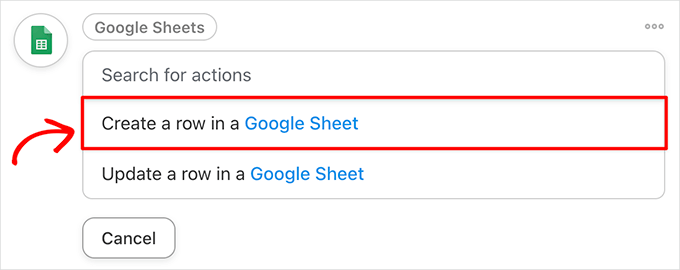
Nell’editor, è necessario selezionare il foglio elettronico di gestione dei contenuti. Quindi, è possibile fare clic su “Ottieni colonne” e aggiungere il token OpenAI Response alle colonne appropriate.
Assicuratevi di fare clic su “Salva” quando avete finito.
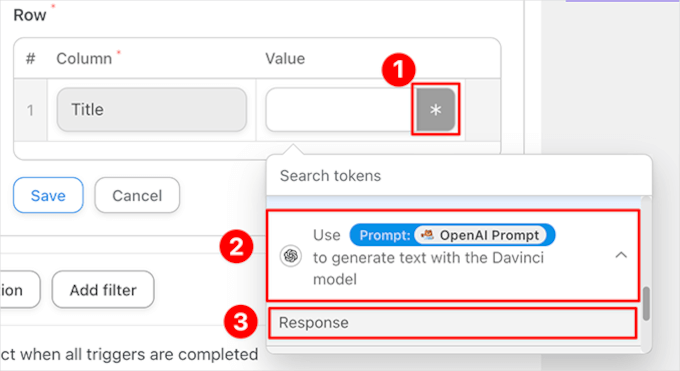
Infine, nell’angolo in alto a destra, spostate la ricetta da “Bozza” a “In diretta”.
Ora, ogni volta che si inseriscono informazioni nel modulo del generatore di idee per i post del blog , Automator dirà a OpenAI di suggerire nuove idee di contenuto e di inviarle al foglio di calcolo di Google Sheets.
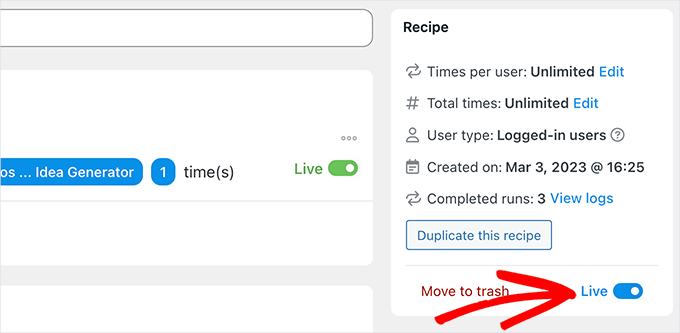
Nel nostro esempio, abbiamo inserito nel modulo WPForms la domanda “Dammi 5 blog divertenti sull’odontoiatria pediatrica”.
Quindi, OpenAI ha generato una risposta e l’Automator l’ha aggiunta al foglio di lavoro della ricetta.
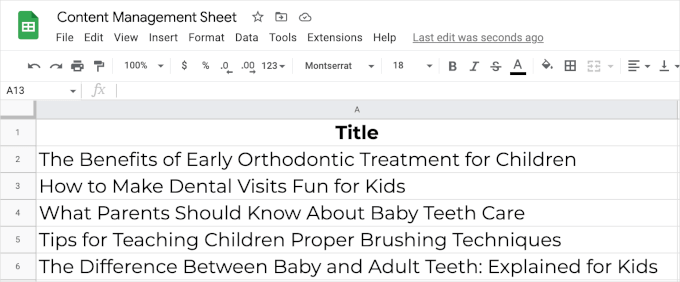
4. Eseguire l’analisi del sentimento
Non c’è modo di sapere se l’intelligenza artificiale abbia dei sentimenti propri. Se dovessimo tirare a indovinare, diremmo che probabilmente non ne ha. Almeno, non ancora. Ma questo non significa che non possa comprendere le emozioni umane.
È possibile utilizzare OpenAI per eseguire la sentiment analysis, chiedendogli di interpretare l’umore dei feedback dei clienti.
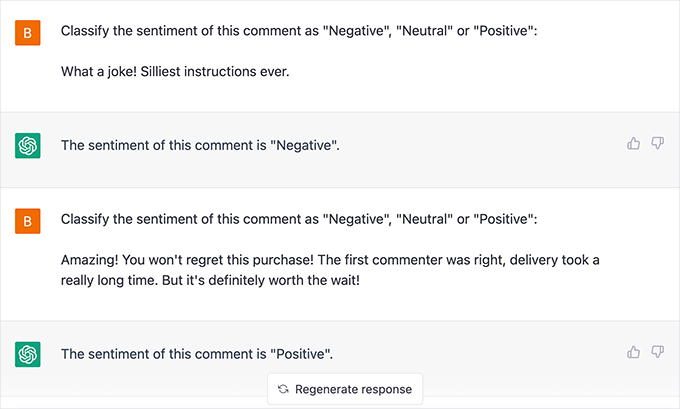
Ma come si può utilizzare con il proprio sito web WordPress?
Forse i vostri moduli di contatto sono collegati a un plugin di help desk e volete assegnare una priorità in base all’urgenza dei messaggi.
In alternativa, potreste voler approvare automaticamente i commenti positivi sul blog. Potreste anche identificare rapidamente i feedback negativi nei sondaggi realizzati con il vostro plugin per moduli WordPress preferito.
In entrambi i casi, sarete in grado di affrontare più rapidamente i feedback negativi, di rendere i vostri clienti più felici e di migliorare la vostra reputazione online.
5. Automatizzare l’assistenza clienti con l’analisi intelligente del sentiment
Ora che sapete come utilizzare OpenAI per eseguire l’analisi del sentiment, potete facilmente aggiungerlo ai vostri flussi di lavoro. Combinando l’intelligenza emotiva di OpenAI con l’efficienza di Uncanny Automator, sarete in grado di creare un sistema di assistenza clienti senza soluzione di continuità.
Per questo esempio, è necessaria la versione pro di Uncanny Automator, in modo da poter aggiungere azioni condizionali all’automazione.
Creiamo una ricetta di Automator che crei dei ticket nel nostro plugin di assistenza clienti ogni volta che un cliente recensisce un prodotto.
Per prima cosa, OpenAI esegue l’analisi del sentiment sulle recensioni che arrivano.
Quindi, utilizzando la funzione Filtri di Automator, creiamo attività con diversi livelli di priorità in base alla valutazione di OpenAI del sentiment del cliente.
In questa ricetta, se OpenAI decide che una nuova recensione di un prodotto WooCommerce è negativa, creerà un nuovo ticket di assistenza e aggiungerà un tag “Urgente”.
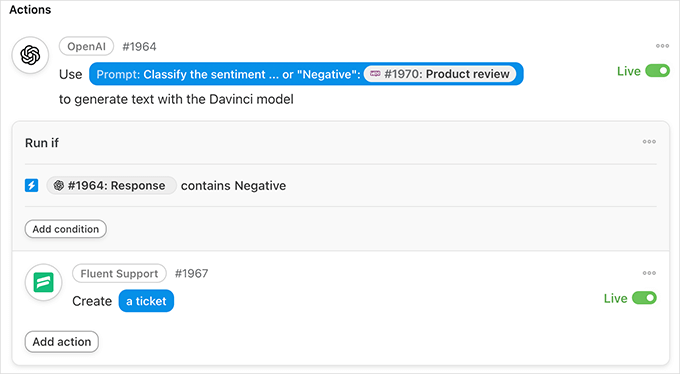
Se siete pronti a passare al livello successivo, potete anche utilizzare l’invio per creare una bozza di risposta per il ticket.
È possibile generare una bozza di risposta aggiungendo un’azione OpenAI supplementare, quindi includere la risposta come bozza del ticket.
Questo funziona meglio con il modello GPT-3.5-Turbo, perché è possibile utilizzare Automator per inviare il contesto. Ad esempio, si può dire al sistema di rispondere alla richiesta come un utile agente di supporto del proprio negozio online.
6. Creare sommari di eventi, registrare episodi di podcast e redigere verbali di riunioni.
Gestire eventi speciali sul vostro sito web WordPress è facile con i plugin del calendario di WordPress. Purtroppo, non tutti i clienti possono salvare la data.
Dopo tutto, non possiamo fare tutto ed essere ovunque contemporaneamente, ma OpenAI sì.
Se i vostri clienti si sono persi il grande giorno, OpenAI può creare dei riassunti dell’evento per voi. Potete anche scegliere la lunghezza e il formato del riassunto che volete che OpenAI faccia.
Ad esempio, abbiamo chiesto a ChatGPT di creare un riassunto di 100 parole di un’assemblea cittadina della FISM dell’ottobre 2008. In meno di un minuto, ChatGPT ha trasformato le 1.500 parole di apertura in un riassunto di 100 parole.
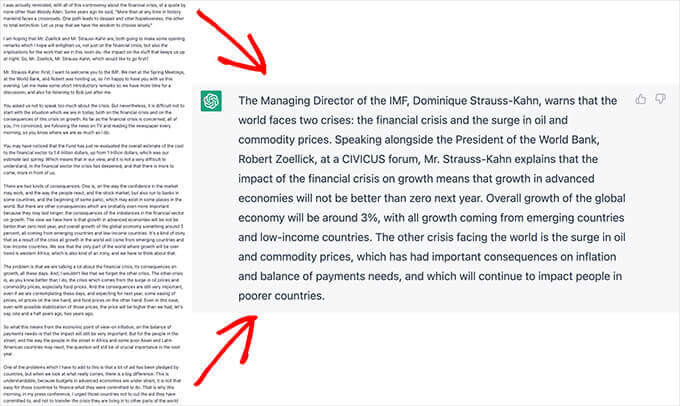
In alternativa, forse state cercando di creare un podcast di successo e di far crescere il vostro pubblico. Per aiutare i vostri ascoltatori che non hanno 2 ore al giorno per consumare i media, potete utilizzare OpenAI per riepilogare gli episodi del vostro podcast, cogliendone tutti i punti salienti.
Utilizzando le trascrizioni, abbiamo chiesto a ChatGPT di riassumere i primi 15 minuti di un podcast popolare.
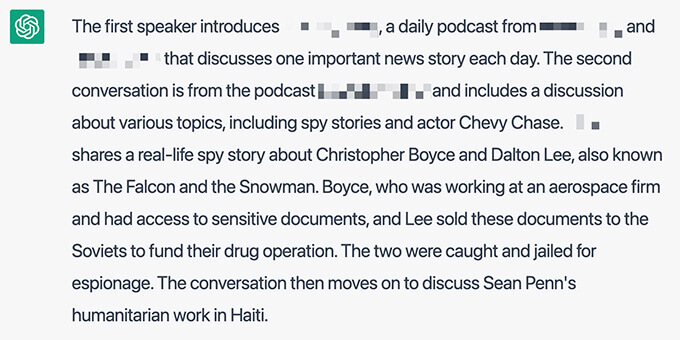
Infine, alcuni strumenti di teleconferenza, come Zoom e Google Meet, consentono agli utenti di registrare le riunioni con trascrizioni audio. È quindi possibile inserire queste trascrizioni in OpenAI e creare riassunti delle riunioni in pochi secondi.
7. Redigere i post del blog (e integrarli senza problemi nei flussi di lavoro)
Per chi scrive contenuti (compresi noi), poche cose sono più stressanti di una pagina bianca. Fortunatamente, l’intelligenza artificiale è la mazza che può rompere il blocco dello scrittore.
Approfondimento dell’esperto: Benjamin Rojas, presidente di All in One SEO for WordPress, fa luce sull’impatto dei contenuti generati dall’intelligenza artificiale sulla SEO.
Utilizzando una delle idee di blog post della nostra ricetta precedente, abbiamo detto a OpenAI di redigere un blog post per noi.
In questa ricetta di Automator, l’invio di un modulo (il trigger) indica a OpenAI di redigere un nuovo post sul blog. Poi, invia un messaggio a chi scrive su Slack per informarlo che la bozza è pronta per lui. Questo può migliorare il flusso di lavoro editoriale.
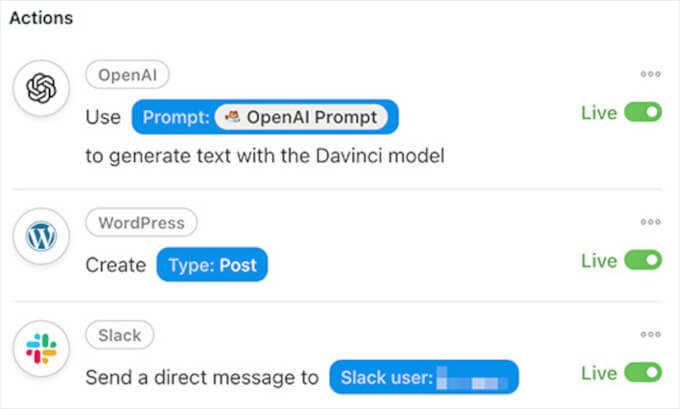
Dalla barra laterale dell’amministrazione di WordPress, basta andare su WPForms ” Aggiungi nuovo.
Quindi, creare un nuovo modulo con almeno due campi numerici etichettati “Temperatura” e “Lunghezza massima”. Sono inoltre necessari due campi di testo a riga singola, denominati “Titolo” e “Apri prompt AI”.
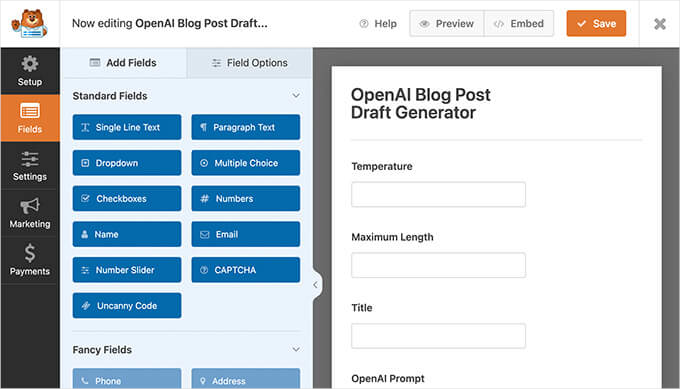
Successivamente, si deve andare su Automator ” Aggiungi nuovo.
Nella finestra a comparsa che apparirà, si dovrà selezionare “Utenti registrati”. Quindi, è sufficiente assegnare alla nuova ricetta un titolo come “Bozza di post del blog OpenAI”.
Nel pannello ‘Trigger’, occorre selezionare ‘WPForms’ dall’elenco a discesa che appare. Quindi, scegliere “Un utente invia un modulo” e selezionare il modulo appena creato.
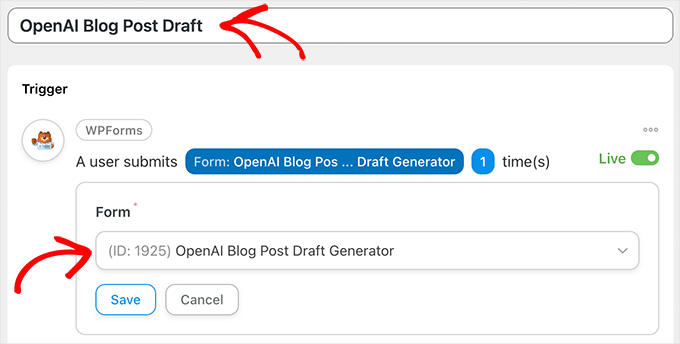
Al termine, fare clic su “Salva”.
Passare al pannello ‘Azioni’ e selezionare ‘OpenAI’. Dall’elenco a discesa che appare, scegliere “Usa un prompt per generare testo con il modello Davinci”.
Nell’editor, compilare i campi utilizzando i token dei campi del modulo che corrispondono ai campi dell’editor. Al termine, fare clic su “Salva”.
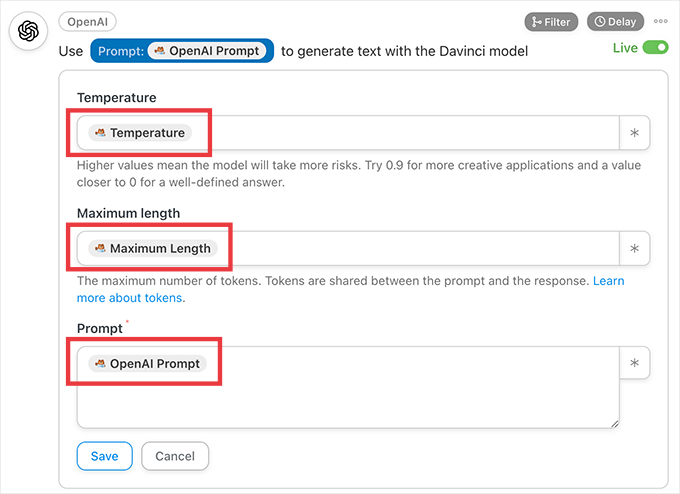
Ora è il momento di impostare un post automatico sul blog che verrà creato con i contenuti di OpenAI.
Nel pannello “Azioni”, fare semplicemente clic su “Aggiungi azione”. Quindi, dal menu delle integrazioni disponibili, selezionare “WordPress”.
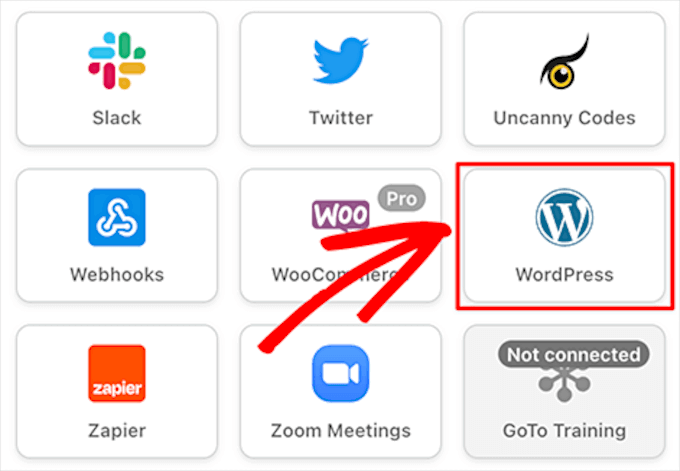
Quindi, selezionare “Crea un post” dal menu a discesa. Nell’editor, si deve compilare il campo “Titolo” con il token Titolo del modulo e inserire il token OpenAI Response nel campo “Contenuto”.
Quindi, fare clic su “Salva”.
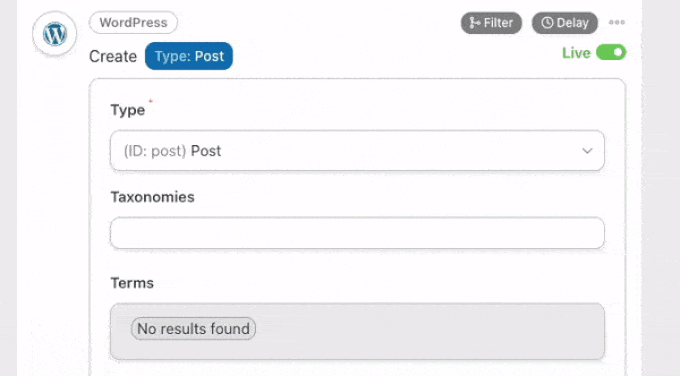
Opzionale: è possibile aggiungere un’azione ClickUp alla ricetta per creare un’attività con l’URL del post nella descrizione.
Inoltre, potete includere un’azione Slack per notificare al vostro scrittore di contenuti che un nuovo compito e una bozza di post sono in attesa della loro revisione.
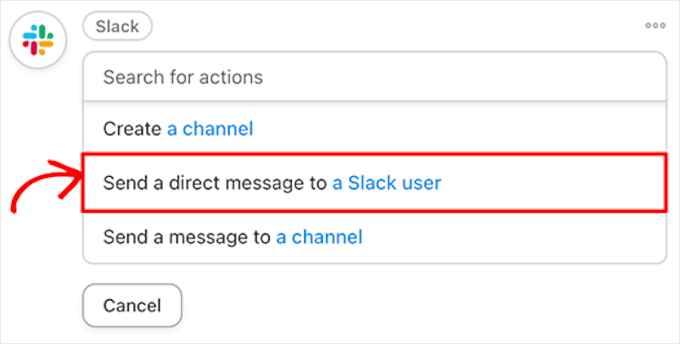
Infine, nell’angolo in alto a destra, dovrete spostare la ricetta da “Bozza” a “In diretta”.
Nel nostro modulo WPForms, abbiamo chiesto a OpenAI di “scrivere un post casuale su tre modi per rendere le visite dentistiche divertenti per i bambini”.
Ed ecco la bozza creata da Automator con la risposta di OpenAI:
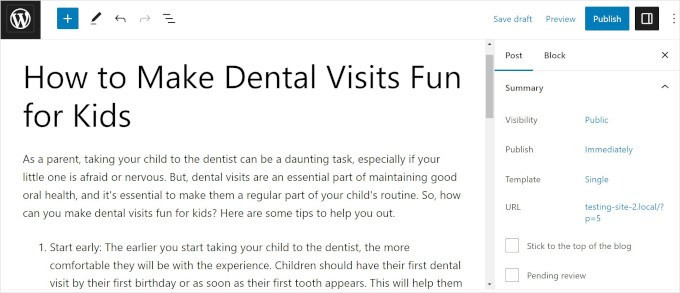
Noi la chiamiamo la ricetta anti-blocco dello scrittore! È possibile utilizzare l’intelligenza artificiale anche per migliorare il titolo SEO, scrivere una meta descrizione e persino impostare un’immagine in primo piano.
8. Bozza di e-mail in pochi minuti
Scrivere e-mail accuratamente formulate richiede tempo. A meno che, ovviamente, non sia OpenAI a scriverle per voi.
Che si tratti di scrivere una newsletter via e-mail, di rispondere alle domande di un cliente o di contattare potenziali clienti, OpenAI può redigere la vostra e-mail in pochi secondi. Dopo di che, si tratta solo di correggere le bozze e di includere informazioni specifiche.
Abbiamo chiesto a ChatGPT di “scrivere un’e-mail di marketing di 300 parole per promuovere una vendita del Black Friday su capi di abbigliamento in edizione limitata”. Meno di 30 secondi dopo, avevamo un’e-mail che potevamo facilmente personalizzare per adattarla al nostro marchio e alle nostre esigenze.
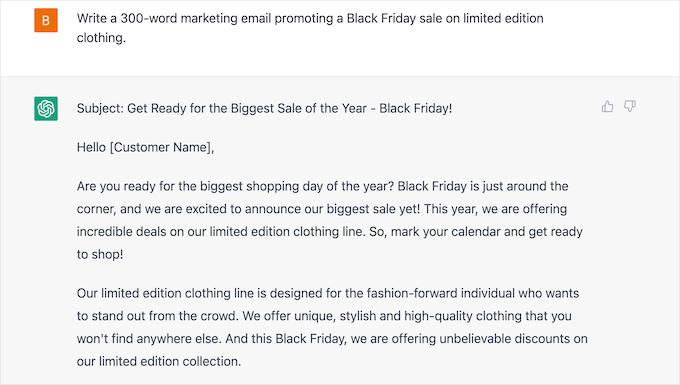
Se si abbina OpenAI alle applicazioni di gestione delle relazioni con i clienti (CRM), le e-mail saranno redatte più velocemente di quanto il server SMTP possa inviarle!
9. Creare riassunti dei post del blog per i social media
Promuovere i post del blog sui social media è importante. Tuttavia, a volte scrivere tweet e didascalie della lunghezza appropriata può essere ancora più impegnativo che creare un intero articolo.
Con OpenAI e Automator, non dovrete più preoccuparvi di trovare gli hashtag perfetti.
Ecco un esempio di azione che prende un nuovo post del blog e lo invia a OpenAI per generare un riassunto che può essere condiviso su Twitter:
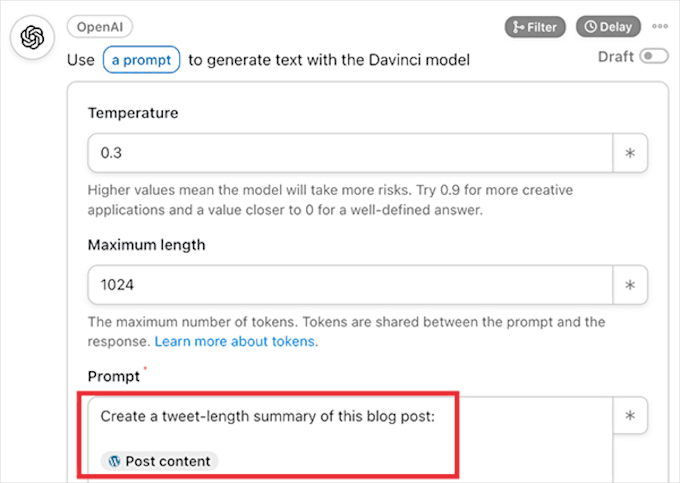
Automator invierà il riepilogo, completo di hashtag, al nostro account WhatsApp. Lì potremo rivedere, modificare, copiare e incollare il contenuto sui nostri account di social media quando saremo pronti a pubblicarlo.
Per un post sulla connessione di ChatGPT a LearnDash, OpenAI ha scritto questa sintesi:
Abbracciate la rivoluzione robotica e utilizzate OpenAI e LearnDash per creare la piattaforma di e-learning dei vostri sogni. #La rivoluzione dell’IA è arrivata! Sfrutta la potenza dell’intelligenza artificiale per la tua piattaforma di #elearning con i modelli OpenAI e ChatGPT. Automatizzate la creazione di contenuti, create i contorni dei corsi e rispondete alle domande degli studenti. Risparmiate tempo e denaro con Uncanny Automator! #LearnDash #NolejAI #RobotRevolution.
Si può anche estendere la ricetta per far sì che Automator pubblichi il riepilogo direttamente su Twitter, Facebook, LinkedIn e altro ancora.
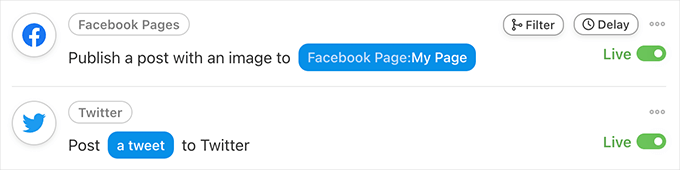
10. Generare immagini AI per i post o le landing page
Siete stanchi di scorrere i database delle fotografie stock, cercando di trovare l’immagine perfetta per il vostro post sul blog? O di trovare un’immagine e poi rendervi conto che ogni altro articolo con le vostre parole chiave utilizza la stessa immagine?
Fortunatamente, il generatore di immagini DALL-E 2 di OpenAI può creare immagini originali a partire da un testo semplice e descrittivo.
La Content Policy e i Termini di OpenAI vi danno tutti i diritti sulle immagini create con DALL-E 2, “compreso il diritto di ristampa, vendita e merchandising”. Questo è perfetto se volete vendere le immagini online utilizzando una piattaforma come Easy Digital Downloads.
Dopo aver aggiunto un campo per la richiesta di un’immagine al nostro modulo WPForms originale, abbiamo usato Automator per creare una bozza di post del blog completo di immagine in evidenza.
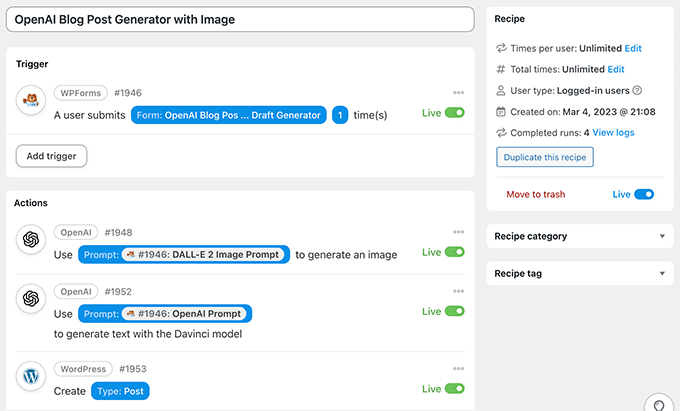
Ecco lo stesso post del blog sulle visite dentistiche con un’immagine in evidenza creata da DALL-E.
Come potete vedere, ha una grafica divertente con un dente, un dentifricio e diversi spazzolini.
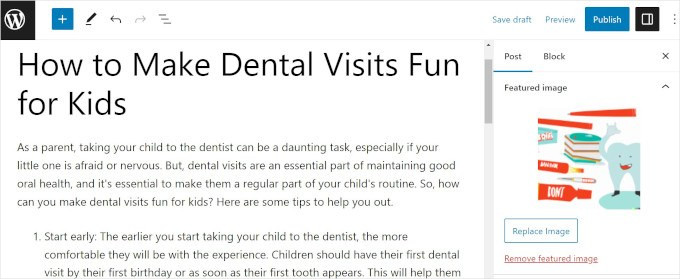
Per rendere il processo ancora più semplice, ogni volta che direte a DALL-E di creare un’immagine usando Uncanny Automator, Automator aggiungerà l’immagine alla libreria multimediale di WordPress senza bisogno di hotlink.
In alternativa, è possibile utilizzare il plugin SeedProd per generare immagini AI direttamente in WordPress. È il miglior costruttore di pagine WordPress drag-and-drop ed è dotato di un generatore di immagini alimentato da DALL-E.
È sufficiente scrivere una descrizione dell’immagine che si desidera creare. Dopo pochi secondi, SeedProd genererà l’immagine, che potrete inserire nella vostra pagina con un solo clic.

Inoltre, è possibile modificare l’immagine con AI e creare più varianti della stessa immagine.
In questo modo è facile progettare immagini che si adattino perfettamente al tema e al marchio del sito.
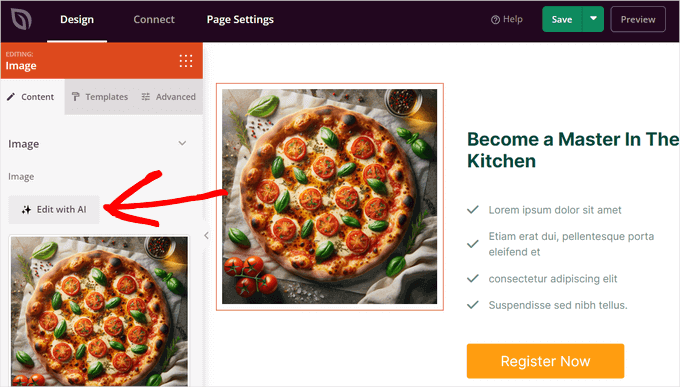
Per maggiori dettagli, consultare il nostro tutorial su come utilizzare l’AI per generare immagini in WordPress.
11. Creare i contorni del corso nell’LMS
OpenAI è intelligente. Dopo tutto, “intelligenza” è nel nome.
Con Uncanny Automator e un sistema di gestione dell’apprendimento (LMS), potete essere intelligenti come AI. O, per lo meno, potete creare schemi per i corsi che vi renderanno intelligenti come AI (se fate le letture assegnate).
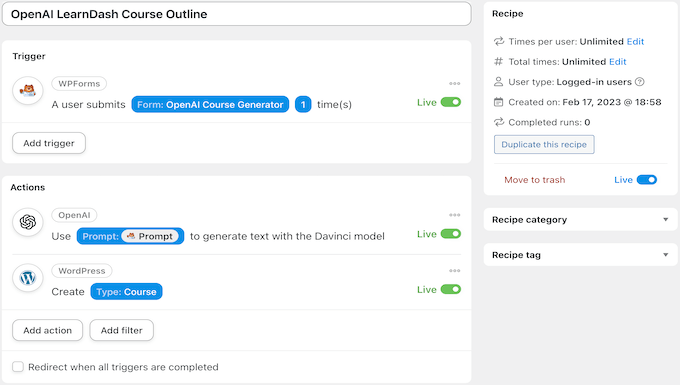
Abbiamo chiesto a OpenAI di creare un corso avanzato di 8 settimane sui supercomputer che, curiosamente, è una sorta di autobiografia di OpenAI.
Una volta ottenuto lo schema del corso, non dimenticate di utilizzare l’integrazione OpenAI di AIOSEO per scrivere la meta descrizione.
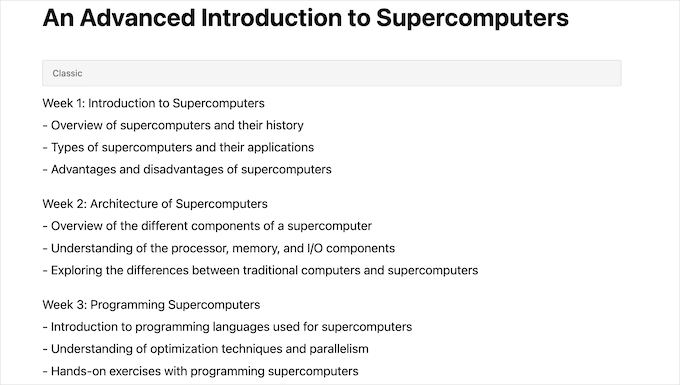
12. Creare lezioni nell’LMS
Utilizzando una ricetta di Uncanny Automator simile alla precedente, si può facilmente riempire lo schema del corso creato con contenuti generati da OpenAI.
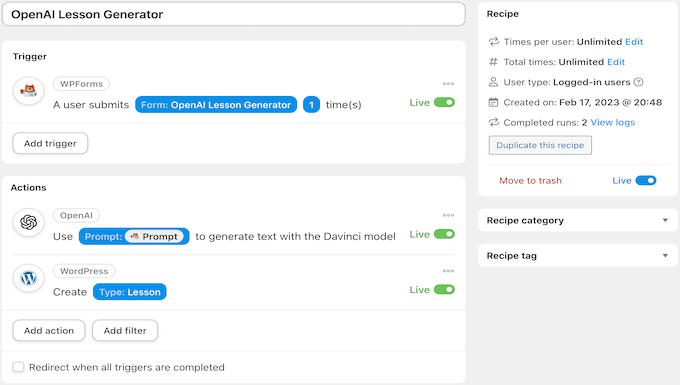
Per creare questa lezione abbiamo utilizzato la risposta di OpenAI della nostra ricetta precedente.
Ecco la prima parte:
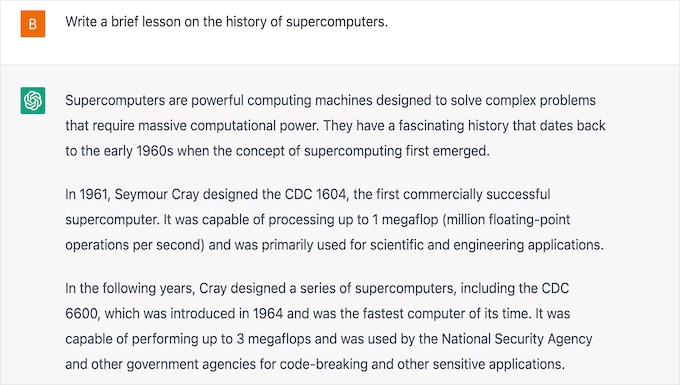
Con le giuste indicazioni, potete anche creare una ricetta che genera immagini uniche per le vostre lezioni e le carica automaticamente nella libreria multimediale di WordPress.
Utilizzando i token di Automator, si può anche impostare la nuova immagine generata da DALL-E 2 come immagine principale della lezione o includerla da qualche parte nella lezione stessa.
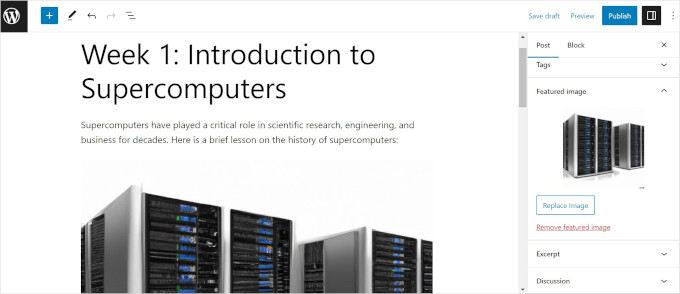
13. Creare un Chatbot
Come processore di linguaggio naturale, OpenAI ama parlare. È possibile utilizzare questa funzione per comunicare con i clienti nel proprio mercato online o sito web aziendale.
Questo può aiutarvi a indirizzare gli utenti che hanno problemi sul vostro sito o che vogliono saperne di più sui vostri prodotti e servizi.
Con la ricetta giusta, è possibile trasformare OpenAI in un chatbot sul proprio sito web WordPress. Potete leggere questa guida su come creare un chatbot alimentato dall’intelligenza artificiale con OpenAI e Automator.
Alternativa: È anche possibile utilizzare il plugin Heroic KB per creare un chatbot alimentato da OpenAI per l’assistenza clienti. È addestrato sugli articoli della vostra knowledge base per fornire le risposte più accurate. Per maggiori dettagli, consultate il nostro tutorial su come aggiungere un chatbot in WordPress.
14. Divertitevi! Scrivete racconti, poesie o cucinate ricette.
Una volta integrati OpenAI e Uncanny Automator nei vostri flussi di lavoro, avrete abbastanza tempo per fare le cose che contano davvero, come far crescere la vostra azienda o passare più tempo con la vostra famiglia.
Giocare con OpenAI e provare nuove cose è un ottimo modo per imparare a creare suggerimenti migliori che ottengano i risultati desiderati, in modo da continuare a risparmiare tempo e ottimizzare i flussi di lavoro.
Lo sviluppo di OpenAI e dei plugin per WordPress è ancora nelle fasi iniziali, e c’è molto altro in cantiere. Condivideremo ulteriori dettagli e aggiornamenti in questa guida nei prossimi mesi.
Speriamo che questo articolo vi abbia aiutato a trovare alcuni modi per utilizzare OpenAI sul vostro sito web WordPress. Potreste anche voler consultare i nostri consigli degli esperti su come utilizzare l’IA per potenziare il vostro marketing o la nostra guida su come scrivere contenuti utilizzando il generatore di contenuti IA di WordPress.
Se questo articolo vi è piaciuto, iscrivetevi al nostro canale YouTube per le esercitazioni video su WordPress. Potete trovarci anche su Twitter e Facebook.





Dennis Muthomi
as someone who often uses ChatGPT to generate blog topic ideas in my niche as well as supporting article ideas for my pillar content, I found this guide incredibly helpful.
brainstorming and ideation is so much easier with AI assistance….
I also occasionally use it to draft product descriptions for my WooCommerce store products. Thank you for putting together such a comprehensive guide – I’ll definitely be exploring the other use cases you covered.
WPBeginner Support
We hope our guide gives you some helpful ideas
Admin
Ahmed Omar
Thanks a bunch for the insightful post on the best ways to use OpenAI on a WordPress website! Your suggestions have opened up new possibilities for my site.
As an added tip, consider experimenting with OpenAI’s GPT-3 for dynamic content generation, like personalized product recommendations.
Moinuddin waheed
I have used chatgpt for teaching complex topics to my students in simple and lucid example with the help of chatgpt.
I have used it to write blog posts for my website but I was not aware that it can be done right within the wordpress dashboard itself.
All in one seo is so much powerful and it really reflects the true sense of all in one.
I will definitely give it a try for my next blog posts.
Jiří Vaněk
I use AI for translations. I have a blog in Czech and use the bilingual plugin Polylang. AI helps me make translations for the English part of the website. It significantly assists me in targeting even plugins that speak English.
WPBeginner Support
Thank you for sharing how you use AI
Admin